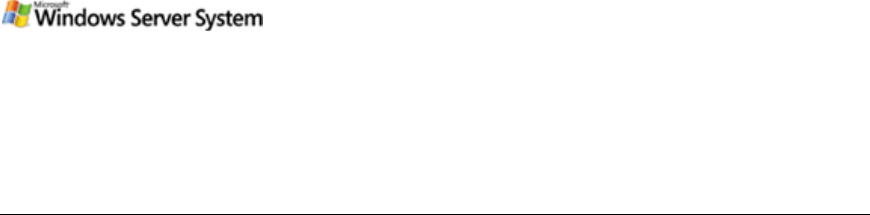System Center Data Protection Manager 2007 - Guide d'instructions Microsoft Corporation Date de publication : septembre 2007 Résumé Ce guide contient des recommandations concernant la surveillance et la gestion des serveurs DPM, des bibliothèques de bandes, des serveurs de fichiers et des postes de travail protégés. Il traite également des serveurs protégés exécutant SQL Server, Exchange Server et Windows SharePoint Services.
Les informations contenues dans ce document représentent le point de vue actuel de Microsoft Corporation sur les questions traitées, à la date de publication. Dans la mesure où Microsoft doit s'adapter aux conditions fluctuantes du marché, ces informations ne doivent pas être considérées comme un engagement de la part de Microsoft; pour sa part, Microsoft ne peut en garantir la validité après la date de publication. Ce livre blanc est fourni à titre d'information uniquement.
Sommaire Gestion des serveurs DPM.............................................................................................................. 9 Maintenance générale des serveurs DPM................................................................................. 10 Utilisation des outils de maintenance Windows sur le serveur DPM...................................... 10 Mise à jour du système d'exploitation du serveur DPM..........................................................
Gestion des serveurs de fichiers mis en cluster ........................................................................ 44 Modification des membres d'un cluster de serveurs de fichiers ............................................. 44 Modification des groupes de ressources sur des serveurs de fichiers mis en cluster ........... 45 Gestion des serveurs protégés exécutant Exchange.................................................................... 46 Maintenance générale des serveurs Exchange.................
Modification du chemin d'accès d'une base de données SQL Server ................................... 77 Changement de nom d'une base de données SQL Server.................................................... 77 Gestion de serveurs SQL mis en cluster ................................................................................... 77 Modification des membres d'un cluster SQL Server ..............................................................
Comment récupérer l'hôte Virtual Server ............................................................................. 103 Comment récupérer une machine virtuelle........................................................................... 104 Comment récupérer des machines virtuelles en tant que fichiers........................................ 106 Gestion des performances ..........................................................................................................
Rotation des bandes hors site .............................................................................................. 134 Comment copier des bandes................................................................................................ 134 Comment inventorier des bandes......................................................................................... 136 Récupération de données à partir de bandes..........................................................................
Gestion des serveurs DPM En tant qu'administrateur système, vous êtes habitué à gérer des serveurs auxquels différents rôles ont été attribués. Vous planifiez vos routines de maintenance de manière à prendre en charge le rôle de chaque serveur, et vous tenez compte de ce rôle lorsque vous procédez à des modifications structurelles (par exemple, lorsque vous renommez ou déplacez un serveur).
Maintenance générale des serveurs DPM La maintenance générale des serveurs inclut différentes tâches : maintenance des disques et des fichiers, mise à jour des systèmes d'exploitation et des applications, protection des données à l'aide de logiciels antivirus et sauvegardes régulières. Dans le cas de serveurs DPM, certains éléments supplémentaires doivent être pris en compte.
Outil Windows Remarques Défragmenteur de disque : permet d'analyser des volumes pour connaître leur niveau de fragmentation et les défragmenter, le cas échéant. Le défragmenteur ne doit pas être utilisé sur les disques faisant partie du pool de stockage du serveur DPM. L'incident lié au défragmenteur de disque est décrit dans l'article 312067 de la base de connaissances : “Le fournisseur de clichés instantanés utilise un” mécanisme de copie sur écriture qui opère sur des blocs de 16 Ko.
Voir aussi Mise à jour du système d'exploitation du serveur DPM Exécution d'un logiciel antivirus sur le serveur DPM Utilisation des outils de maintenance Windows sur les serveurs de fichiers et les postes de travail Utilisation des outils de maintenance Windows sur les serveurs SQL Utilisation des outils de maintenance Windows sur les serveurs Exchange Utilisation des outils de maintenance Windows sur les serveurs Windows SharePoint Services Utilisation des outils de maintenance Windows sur les systèmes Vi
Exécution d'un logiciel antivirus sur le serveur DPM Pour éviter les conflits entre DPM et les logiciels antivirus, sur le serveur DPM, désactivez la fonction de surveillance en temps réel de l'antivirus pour les répertoires suivants, dans le dossier Program Files de DPM : • \XSD • \Temp\MTA DPM est compatible avec la plupart des logiciels antivirus les plus courants.
Important Vous devez lancer une synchronisation manuelle avec vérification de cohérence chaque fois que l'antivirus supprime un fichier d'une réplique, même si cette réplique n'est pas signalée comme étant incohérente.
Pour identifier l'instance de SQL Server utilisée par DPM, cliquez sur l'icône Information affichée dans la console d'administration DPM. Pour accroître l'espace disponible dans le volume contenant DMDB, vous pouvez : • supprimer les fichiers inutiles qui se trouvent dans ce volume (fichiers temporaires, par exemple) ; • augmenter la taille du volume.
Pour rechercher des serveurs DPM à l'aide d'Adsiedit 1. Exécutez adsiedit.msc. 2. Faites un clic droit sur le noeud Domaine, pointez sur Nouveau et cliquez sur Requête. 3. Entrez un nom pour la requête, par exemple “Serveurs MSDPM”. 4. Sélectionnez le noeud Machines pour la racine de la recherche. 5. Dans le champ Chaîne de recherche, entrez serviceClassName=MSDPM. 6. Cliquez sur OK pour afficher un noeud de requête sous le noeud Domaine. 7. Sélectionnez le noeud de requête.
3. Créez des groupes de protection sur le nouveau serveur DPM pour les ordinateurs protégés. Pour plus d'informations, voir la rubrique Configuring DPM (Configuration de DPM) disponible à l'adresse http://go.microsoft.com/fwlink/?LinkId=91852. 4. Conservez le serveur DPM précédent jusqu'à ce que vous n'ayez plus besoin des points de récupération (correspondant à des répliques inactives) qui sont stockés sur ce serveur.
Déplacement du serveur DPM vers un nouveau domaine Nous vous recommandons de ne pas changer le serveur DPM de domaine, car cette modification entraîne l'échec de toutes les opérations de protection et de récupération. Si vous devez impérativement changer le domaine dont le serveur DPM fait partie, vous devez arrêter la protection des membres de groupes de protection affectés à ce serveur, puis réactiver la protection des sources de données correspondantes.
Ce processus est dépendant de la disponibilité d'une sauvegarde de la base de données DPM. Pour plus d'informations concernant la sauvegarde et la restauration de la base de données DPM, voir Récupération d'urgence. Voir aussi Exécution de tâches de gestion sur les serveurs DPM Installation de DPM Coordination de la protection sur plusieurs fuseaux horaires Dans un domaine Active Directory, l'heure système des serveurs est synchronisée en fonction du fuseau horaire configuré sur chacun.
Planification de la création de la réplique initiale Les tâches de création de la réplique initiale sont planifiées en fonction de l'heure du serveur DPM. Lorsque vous planifiez l'exécution d'une tâche, vous ne pouvez pas indiquer une heure déjà passée pour le serveur DPM, même si cette heure est encore à venir dans le fuseau horaire de l'ordinateur protégé. Dans notre exemple d'un serveur DPM à Berlin protégeant un serveur de fichiers à Reykjavik, il existe deux heures de décalage entre les deux serveurs.
Comment modifier le fuseau horaire du serveur DPM Vous pouvez utiliser la procédure suivante pour modifier le fuseau horaire du serveur DPM. Pour modifier le fuseau horaire du serveur DPM 1. Fermez la console d'administration DPM. 2. Arrêtez le service DPM (MsDpm.exe). 3. Dans le Panneau de configuration, boîte de dialogue Propriétés de Date et heure, onglet Fuseau horaire, modifiez le fuseau horaire du serveur DPM. 4. Ouvrez la console d'administration DPM.
Important Certains supports fournis par des constructeurs tiers (OEM) contiennent une partition de diagnostic. Cette partition peut également être appelée “partition OEM” ou “partition EISA”. Avant d'ajouter un disque au pool de stockage DPM, vous devez supprimer les partitions EISA.
Voir aussi Comment remplacer un disque dans le pool de stockage DPM Retrait d'un disque inclus dans le pool de stockage Comment remplacer un disque dans le pool de stockage DPM Vous pouvez utiliser la procédure suivante pour remplacer un disque défectueux du pool de stockage. Pour remplacer un disque du pool de stockage 1. Dans la console Gestion des disques, identifiez les volumes de répliques et de points de récupération qui se trouvent sur le disque défectueux. 2.
Voir aussi Ajout de disques au pool de stockage Retrait d'un disque inclus dans le pool de stockage Retrait d'un disque inclus dans le pool de stockage Les disques du pool de stockage sont physiquement connectés au serveur DPM, mais ils sont aussi rattachés au pool de stockage sur le plan logique. Lorsqu'un disque du pool de stockage est retiré ou tombe en panne, DPM envoie une alerte signalant qu'un disque est manquant.
Voir aussi Gestion des performances Gestion du pool de stockage Exécution de tâches de gestion sur les serveurs DPM Maintenance générale des serveurs DPM Mise en place d'une planification de surveillance Lorsque la protection des données fonctionne correctement, DPM n'exige que peu d'interventions de votre part. Lorsqu'une situation requiert effectivement votre intervention, une alerte vous en avertit.
Recherche d'informations Une fois la planification de surveillance mise en oeuvre, vous observerez certaines tendances et remarquerez que des alertes sont générées. Vous devrez peut-être examiner les problèmes mentionnés dans les alertes, résoudre les problèmes ou analyser certaines tendances. DPM offre un certain nombre de ressources pour vous aider dans cette démarche.
Que voulez-vous savoir ? Recherchez ici : Le serveur DPM peut-il communiquer avec chaque ordinateur protégé ? Zone de tâches Gestion, onglet Agents Quel est l'état du service DPM ? • Composant logiciel enfichable des services MMC (Microsoft Management Console) • Journal des événements, en cas de pannes de service Quels problèmes se sont produits au cours du dernier mois ? • Rapport d'état • Zone de tâches Analyse, onglet Alertes, option Afficher les alertes inactives sélectionnée Quel est l'ét
Dans cette section Surveillance via la console d'administration DPM Surveillance via les rapports et les notifications d'alertes Surveillance via les packs d'administration DPM Voir aussi Mise en place d'une planification de surveillance Recherche d'informations Gestion des performances Surveillance via la console d'administration DPM Pour pouvoir utiliser la console d'administration DPM, vous devez être connecté à un serveur DPM avec un compte disposant de privilèges administrateur.
L'onglet Alertes affiche les erreurs, les avertissements et les messages d'information. Vous pouvez regrouper les alertes selon plusieurs critères : groupe de protection, ordinateur ou gravité. Vous pouvez aussi choisir de n'afficher que les alertes actives, ou bien d'afficher également les alertes inactives, c'est-à-dire résolues. Vous pouvez vous abonner aux notifications pour recevoir des alertes par courrier électronique.
Zone de tâches Analyse, onglet Tâches L'onglet Tâches présente les informations suivantes : • Moment où les tâches ont été exécutées • Moment où les tâches planifiées doivent être exécutées • Liste des tâches d'un type spécifique ayant été planifiées • Liste des tâches planifiées pour un ordinateur protégé • Liste des tâches planifiées pour un groupe de protection • Liste des tâches n'ayant pas abouti et raison de cet échec • Temps nécessaire à l'exécution des tâches • Quantité de données tra
Zone de tâches Gestion, onglet Agents L'onglet Agents présente les informations suivantes : • Version des agents déployés • État des agents déployés • Disponibilité des licences d'agent L'onglet Agents affiche la liste des agents de protection déployés sur les ordinateurs et permet d'installer, de désinstaller ou de mettre à jour les agents, ainsi que de mettre à jour les licences.
Le tableau suivant résume les rapports disponibles et indique comment ils doivent être utilisés. Pour plus d'informations concernant l'interprétation des données incluses dans les rapports, voir Report Types (Types de rapport) dans l'aide de DPM (http://go.microsoft.com/fwlink/?LinkId=102086). Rapports DPM Nom du rapport Résumé du contenu État Le rapport d'état indique l'état de tous les points de récupération correspondant à une période donnée et répertorie les travaux de récupération.
Nom du rapport Résumé du contenu Utilisation des bandes Le rapport d'utilisation des bandes permet de faire ressortir lesٛ tendances observées dans l'utilisation des ressources (disques/bandes) sur une certaine période afin de vous aider à planifier la capacité requise. Utilisez ce rapport pour prendre les décisions appropriées concernant l'affectation des bandes et les achats.
Surveillance via les rapports et les notifications d'alertes Les notifications facilitent la surveillance de routine.
Voir aussi Gestion des performances Surveillance d'un serveur DPM Surveillance via la console d'administration DPM Surveillance via les packs d'administration DPM Surveillance via les packs d'administration DPM Les packs d'administration de System Center Data Protection Manager 2007 pour Operations Manager permettent à un administrateur d'utiliser un serveur d'administration MOM pour surveiller de façon centralisée la protection des données, l'état, la santé et les performances de plusieurs serveurs DPM et
Voir aussi Gestion des performances Surveillance d'un serveur DPM Surveillance via la console d'administration DPM Surveillance via les rapports et les notifications d'alertes Gestion des serveurs de fichiers et postes de travail protégés Les rubriques de cette section contiennent des informations concernant l'exécution de tâches de maintenance courantes sur les serveurs de fichiers et les postes de travail protégés.
Maintenance générale des serveurs de fichiers et des postes de travail La maintenance générale des serveurs inclut différentes tâches : maintenance des disques et des fichiers, mise à jour des systèmes d'exploitation et des applications, protection des données à l'aide de logiciels antivirus et sauvegardes régulières.
Outils de maintenance Windows et ordinateurs protégés Outil Windows Remarques Nettoyage de disque : permet de supprimer les fichiers temporaires, les fichiers cache Internet et les fichiers de programme inutiles. L'exécution de cet outil ne devrait avoir aucune incidence sur les performances, ni sur la protection des données. Défragmenteur de disque : permet d'analyser des volumes pour connaître leur niveau de fragmentation et les défragmenter, le cas échéant.
Mise à jour du système d'exploitation des serveurs de fichiers et des postes de travail L'une des tâches les plus importantes de la maintenance informatique consiste à s'assurer que les systèmes d'exploitation et les logiciels sont à jour. Les mises à jour, également appelées correctifs, Service Packs et correctifs cumulatifs de sécurité, aident à protéger vos ordinateurs et vos données.
Exécution de tâches de gestion sur les serveurs de fichiers et les postes de travail Lorsque les circonstances ou les activités de l'entreprise le requièrent, vous devrez peut-être modifier les serveurs de fichiers protégés et les postes de travail, ou encore les sources de données qui se trouvent sur l'ordinateur protégé. Les rubriques de cette section présente l'incidence que peuvent avoir certaines modifications sur la protection assurée par DPM.
Changement de domaine de serveurs de fichiers ou de postes de travail Vous ne pouvez pas appliquer les opérations suivantes aux ordinateurs protégés : • modifier le domaine d'un ordinateur protégé sans interrompre la protection ; • modifier le domaine d'un ordinateur protégé et associer les répliques et les points de récupération existants à l'ordinateur lorsque vous réactivez sa protection. Nous vous recommandons de ne pas changer le domaine dont fait partie un ordinateur protégé.
Comment renommer un serveur de fichiers ou un poste de travail DPM utilise le nom de l'ordinateur comme identificateur unique pour les éléments suivants : répliques, points de récupération, entrées de la base de données DPM, entrées de la base de données de rapports, etc.
Comment modifier le fuseau horaire d'un serveur de fichiers ou d'un poste de travail DPM identifie automatiquement le fuseau horaire d'un ordinateur protégé pendant l'installation de l'agent de protection. Si un ordinateur protégé est déplacé vers un fuseau horaire différent une fois la protection configurée, veillez à effectuer les opérations suivantes : • Dans le Panneau de configuration, boîte de dialogue Propriétés de Date et heure, onglet Fuseau horaire, modifiez l'heure de l'ordinateur.
Gestion des serveurs de fichiers mis en cluster Lorsqu'un basculement planifié se produit, DPM continue à assurer la protection des données. En cas de basculement non planifié, il envoie une alerte indiquant qu'une vérification de cohérence doit être effectuée. Dans un cluster de disques non partagé, le basculement planifié peut aussi nécessiter une vérification de cohérence.
Voir aussi Modification des groupes de ressources sur des serveurs de fichiers mis en cluster Exécution de tâches de gestion sur les serveurs de fichiers et les postes de travail Maintenance générale des serveurs de fichiers et des postes de travail Modification des groupes de ressources sur des serveurs de fichiers mis en cluster Un noeud de cluster peut disposer d'un nombre de groupes de ressources illimité.
Gestion des serveurs protégés exécutant Exchange Toutes les informations de cette section concernent à la fois Microsoft Exchange 2003 et Exchange 2007, sauf mention contraire.
Dans cette section Utilisation des outils de maintenance Windows sur les serveurs Exchange Exécution de tâches de maintenance pour Exchange Mise à jour du système d'exploitation des serveurs Exchange Exécution d'un logiciel antivirus sur les serveurs Exchange Utilisation des outils de maintenance Windows sur les serveurs Exchange L'exécution de l'outil de nettoyage de disque, du défragmenteur et de Chkdsk.exe ne devrait avoir aucune incidence négative sur les performances, ni sur la protection des données.
Vous pouvez utiliser la méthode de votre choix pour le déploiement des mises à jour de logiciels (par exemple les mises à jour automatiques ou les services de mise à jour Windows Server) sur les serveurs Exchange protégés par DPM. Étant donné que certaines mises à jour de logiciels requièrent un redémarrage de l'ordinateur, il est conseillé de planifier ou d'exécuter les mises à jour à des heures ayant le plus faible impact sur les activités liées à la protection.
Mise à niveau d'Exchange Server 2003 vers Exchange Server 2007 Vous ne pouvez pas mettre directement à niveau un ordinateur exécutant Microsoft Exchange Server 2003 vers Exchange Server 2007. Pour obtenir des instructions concernant la transition entre Exchange Server 2003 et Exchange Server 2007, voir la rubrique Upgrading to Exchange Server 2007 (Mise à niveau vers Exchange Server 2007) disponible à l'adresse http://go.microsoft.com/fwlink/?LinkId=72602.
Nous vous recommandons de ne pas changer le domaine dont fait partie un ordinateur protégé. Si vous devez impérativement changer le domaine d'un ordinateur protégé, vous devez effectuer deux opérations : • arrêter la protection des sources de données qui se trouvent sur l'ordinateur lorsque celui-ci fait toujours partie du domaine d'origine ; • rétablir la protection des sources de données de l'ordinateur une fois celui-ci ajouté à un autre domaine.
Pour renommer un ordinateur protégé 1. Supprimez tous les membres des groupes de protection. Si vous conservez les répliques et les points de récupération, les données restent accessibles à des fins de récupération administrative, jusqu'à ce que vous supprimiez lesٛ répliques. Elles ne peuvent cependant pas être récupérées par l'utilisateur final. 2. Désinstallez l'agent de protection à l'aide de la console d'administration DPM sur le serveur DPM. 3. Changez le nom de l'ordinateur. 4.
Modification du chemin d'accès d'une base de données ou d'un fichier journal Si une base de données ou des fichiers journaux protégés sont déplacés sur un volume contenant des données protégées par DPM, la protection ne subit aucune interruption. Si une base de données ou des fichiers journaux protégés sont déplacés sur un volume non protégé par DPM, le programme affiche une alerte et les tâches de protection échouent.
Changement de nom des groupes de stockage Nous vous recommandons de ne pas modifier le nom d'un groupe de stockage protégé. Si vous devez impérativement renommer un groupe de stockage, vous devez arrêter la protection de ce groupe, le renommer puis rétablir la protection.
Depuis Vers Résultat Un groupe de stockage non protégé Un groupe de stockage protégé DPM commence à protéger la base de données si les fichiers de cette dernière se trouvent sur un volume protégé par DPM. Si les fichiers de la base de données ne se trouvent pas sur un volume protégé, lancez l'Assistant Modify Group (Modifier le groupe). Lancez une vérification de cohérence sur le groupe de stockage protégé après le déplacement.
Vous faites basculer les ressources du noeud 4 sur les autres noeuds du cluster. Lorsque le noeud 4 ne contient plus aucune ressource, vous le supprimez du cluster. DPM détecte lesٛ basculements et continue à protéger le cluster. DPM détecte que le noeud 4 ne fait plus partie du cluster (il apparaît en tant que système autonome). Si ce noeud n'existe plus sur le réseau, vous pouvez supprimer l'enregistrement correspondant dans la console d'administration DPM.
Récupération de données Exchange Lorsque vous sélectionnez une base de données Microsoft Exchange pour effectuer uneٛ récupération, vous disposez de plusieurs options : • Recover the database to its original location (Récupérer la base de données dans sonٛ emplacement d'origine). Cette option est disponible uniquement si vous avez sélectionné Latest (Dernier) pour le point de récupération.
Pour que vous puissiez utiliser l'option Bring the database to a clean shutdown after copying the files option (Fermer la base de données une fois les fichiers copiés), l'agent de protection de DPM et l'utilitaire Eseutil doivent être installés sur le serveur cible. Eseutil peut être installé au cours d'une installation d'Exchange Server standard ou effectuée en mode administrateur. • Copy the database to tape (Copier la base de données sur bande).
6. Dans le volet Actions, cliquez sur Récupérer. L'Assistant Récupération démarre. Les options disponibles dans l'assistant varient en fonction de la version d'Exchange que vous utilisez. 7. Dans la page Review recovery selection (Vérifier les choix de récupération), cliquez sur Suivant. 8. Sélectionnez Recover to original Exchange Server location (Récupérer dans l'emplacement d'origine d'Exchange Server) et cliquez sur Suivant. 9.
Remarque Sous Exchange 2007, si un groupe de stockage contient plusieurs bases de données, ces dernières sont toutes démontées pendant la récupération. Il est donc conseillé de placer une seule base de données dans chaque groupe de stockage pour Exchange 2007. Comment récupérer une base de données dans son emplacement d'origine 1. Sur le serveur sur lequel la base de données doit être récupérée, configurez la base de données cible pour autoriser son remplacement par les données récupérées.
Voir aussi Comment récupérer un groupe de stockage dans son emplacement d'origine Comment récupérer une base de données dans une autre base de données Comment copier des données Exchange dans un dossier du réseau Comment copier des données Exchange sur bande Récupération de boîtes aux lettres Récupération de données sur des serveurs mis en cluster Comment récupérer une base de données dans une autre base de données Utilisez la procédure suivante pour récupérer une base de données dans une autre base de don
Voir aussi Comment récupérer un groupe de stockage dans son emplacement d'origine Comment récupérer une base de données dans son emplacement d'origine Comment copier des données Exchange dans un dossier du réseau Comment copier des données Exchange sur bande Récupération de boîtes aux lettres Récupération de données sur des serveurs mis en cluster Comment copier des données Exchange dans un dossier du réseau Lorsque vous copiez un groupe de stockage dans un dossier du réseau, DPM crée la structure de réper
7. Sélectionnez Copy to a network folder (Copier dans un dossier du réseau) et cliquez sur Suivant. 8. Indiquez le chemin cible dans lequel le groupe de stockage ou la base de données doit être copié(e). 9. Dans la page Specify recovery options (Définir les options de récupération), vous pouvez sélectionner les options suivantes : • Bring database to a clean shutdown after copying the files (Fermer la base de données une fois les fichiers copiés).
Comment copier des données Exchange sur bande Utilisez la procédure suivante pour copier des données Exchange sur bande. Comment copier des données Exchange sur bande 1. Dans la console d'administration DPM, cliquez sur Récupération dans la barre de navigation. 2. Parcourez le système pour sélectionner le groupe de stockage ou la base de données àٛ récupérer. 3. Dans le calendrier, cliquez sur une date affichée en gras pour afficher les points de récupération disponibles.
Voir aussi Comment copier des bandes Comment récupérer un groupe de stockage dans son emplacement d'origine Comment récupérer une base de données dans son emplacement d'origine Comment récupérer une base de données dans une autre base de données Comment copier des données Exchange dans un dossier du réseau Récupération de boîtes aux lettres Vous pouvez récupérer des courriers électroniques supprimés à l'aide de Microsoft Outlook.
Comment récupérer une version précédente d'une boîte aux lettres Exchange 2003 active 1. Indiquez une plage de dates dans l'onglet Rechercher afin d'identifier la boîte aux lettres à récupérer. 2. Sélectionnez un point de récupération pour la base de données contenant la boîte aux lettres à restaurer. 3. Dans le volet Actions, cliquez sur Récupérer. L'Assistant Récupération démarre. 4. Vérifiez les sélections effectuées et cliquez sur Suivant. 5.
La base de données doit être démontée et configurée de façon à autoriser son remplacement par les données récupérées. Pour obtenir des instructions, voir la rubrique How to Configure the Exchange Databases so That the Restore Process Overwrites Them (Comment configurer les bases de données Exchange pour autoriser leur remplacement au cours du processus de récupération). Cette rubrique est accessible à l'adresse http://go.microsoft.com/fwlink/?LinkId=97929. 7. Terminez les étapes de l'Assistant Récupération.
7. Dans la page Select Recovery Type (Sélectionner un type de récupération), sélectionnez Recover mailbox to an Exchange server database (Récupérer la boîte aux lettres dans une base de données Exchange Server). 8. Dans la page Specify Destination (Définir la destination), entrez tous les noms complets appropriés pour le serveur Exchange (domaine, nom du groupe de stockage de récupération créé à l'étape 1 et nom de la base de données de récupération créée à l'étape 2). 9.
3. Configurez la base de données de récupération de façon à autoriser son remplacement. Pour ce faire, exécutez le cmdlet suivant dans le shell de gestion Exchange : set-mailboxdatabase -identity exchangeserver1\RSG\DB11 -AllowFileRestore 1 4. Ouvrez la console d'administration DPM et cliquez sur Récupération dans la barre de navigation. 5. Développez l'arborescence et sélectionnez SG1. 6. Double-cliquez sur la base de données DB11. 7. Sélectionnez Jean et cliquez sur Récupérer. 8.
Récupération de données sur des serveurs mis en cluster Récupération de clusters de disques partagés et autonomes Pour récupérer la version la plus récente sauvegardée pour le groupe de stockage ou la base de données 1. Définissez la propriété Override by restore (Écraser avec les données restaurées) de la base de données Exchange Server sur True (Vrai). 2.
2. Sur le serveur DPM, récupérez le groupe de stockage ou la base de données en sélectionnant l'option Restore to original location (Restaurer dans l'emplacement d'origine). 3. Dans le shell de gestion du serveur Exchange, exécutez get-storagegroupcopystatus afin de vérifier l'état de la copie. Après la récupération, vous devez synchroniser les noeuds passifs avec le noeud actif.
Gestion des serveurs protégés exécutant SQL Server Ces informations concernent à la fois Microsoft® SQL Server 2000 et SQL Server 2005, sauf mention contraire.
Dans cette section Utilisation des outils de maintenance Windows sur les serveurs SQL Exécution de tâches de maintenance pour SQL Mise à jour du système d'exploitation des systèmes SQL Server Exécution d'un logiciel antivirus sur les serveurs SQL Utilisation des outils de maintenance Windows sur les serveurs SQL L'exécution de l'outil de nettoyage de disque, du défragmenteur et de Chkdsk.exe ne devrait avoir aucune incidence négative sur les performances, ni sur la protection des données.
Mise à jour du système d'exploitation des systèmes SQL Server L'une des tâches les plus importantes de la maintenance informatique consiste à s'assurer que les systèmes d'exploitation et les logiciels sont à jour. Les mises à jour, également appelées correctifs, Service Packs et correctifs cumulatifs de sécurité, aident à protéger vos ordinateurs et vos données.
Mise à niveau de SQL Server 2000 vers SQL Server 2005 Si vous mettez à niveau un serveur SQL Server 2000 protégé vers SQL Server 2005, vous devez re-protéger les bases de données une fois la mise à niveau effectuée. Pour ce faire, effectuez les opérations suivantes : 1. Arrêtez la protection des bases de données en sélectionnant l'option qui permet de conserver les données. 2. Démarrez le service de l'Enregistreur SQL sur le serveur mis à niveau. 3.
Pour modifier le domaine d'appartenance d'un ordinateur protégé 1. Supprimez tous les membres des groupes de protection. Si vous conservez les répliques et les points de récupération, les données restent accessibles à des fins de récupération administrative, jusqu'à ce que vous supprimiez lesٛ répliques. Elles ne peuvent cependant pas être récupérées par l'utilisateur final. 2. Désinstallez l'agent de protection à l'aide de la console d'administration DPM sur le serveur DPM. 3.
Modification du modèle de récupération d'une base de données Les bases de données SQL Server peuvent être associées à trois types de modèles de récupération : simple, complet ou journalisé en bloc. Par défaut, les nouvelles bases de données sont généralement associées au modèle de restauration complet. Le tableau suivant décrit la façon dont chaque modèle utilise les sauvegardes de journaux.
Si vous protégez des bases de données SQL Server utilisant le modèle de récupération complet ou avec journalisation en bloc, DPM créé un dossier sur le système SQL Server protégé. Ce dossier est créé dans le même emplacement que le premier fichier journal (*.ldf) de chaque base de données protégée. Il est utilisé temporairement pour stocker les journaux lors des opérations de sauvegarde et de restauration de journaux SQL Server effectuées par DPM. Si DPM ne trouve pas ce dossier, il le crée automatiquement.
Dans cette section Modification des membres d'un cluster SQL Server Modification des groupes de ressources sur des systèmes SQL Server mis en cluster Modification des membres d'un cluster SQL Server Lorsque vous apportez des modifications à un cluster de serveurs protégé par DPM, le programme effectue les opérations suivantes : • Lorsqu'un nouveau serveur est ajouté à un cluster, DPM génère une alerte indiquant qu'un agent de protection doit être installé sur le nouveau noeud, et la protection échoue.
Le fait de renommer un groupe de ressources affecte la protection de toutes les sources de données qu'il contient. Pour changer le nom d'un groupe de ressources, effectuez les opérations suivantes : 1. Arrêtez la protection du groupe de ressources. 2. Renommez le groupe de ressources. 3. Activez la protection du groupe de ressources en utilisant son nouveau nom.
Dans cette section Comment récupérer une base de données SQL dans son emplacement d'origine Comment récupérer et renommer une base de données SQL Comment récupérer une base de données dans une autre instance de SQL Server Comment copier une base de données SQL dans un dossier du réseau Comment copier une base de données SQL sur bande Comment récupérer une base de données SQL et autoriser des sauvegardes de journaux supplémentaires Comment récupérer une base de données SQL dans sonٛ emplacement d'origine Po
Voir aussi Comment récupérer et renommer une base de données SQL Comment récupérer une base de données dans une autre instance de SQL Server Comment copier une base de données SQL dans un dossier du réseau Comment copier une base de données SQL sur bande Comment récupérer une base de données SQL et autoriser des sauvegardes de journaux supplémentaires Comment récupérer et renommer une base de données SQL Pour récupérer et renommer une base de données, utilisez l'option Recover to any SQL instance (Récupére
Voir aussi Comment récupérer une base de données SQL dans son emplacement d'origine Comment récupérer une base de données dans une autre instance de SQL Server Comment copier une base de données SQL dans un dossier du réseau Comment copier une base de données SQL sur bande Comment récupérer une base de données SQL et autoriser des sauvegardes de journaux supplémentaires Comment récupérer une base de données dans une autre instance de SQL Server Pour récupérer une base de données dans une autre instance de
Voir aussi Comment récupérer une base de données SQL dans son emplacement d'origine Comment récupérer et renommer une base de données SQL Comment copier une base de données SQL dans un dossier du réseau Comment copier une base de données SQL sur bande Comment récupérer une base de données SQL et autoriser des sauvegardes de journaux supplémentaires Comment copier une base de données SQL dans un dossier du réseau Vous pouvez uniquement copier une base de données SQL Server à partir d'un point de récupératio
• Envoyer une notification quand cette récupération est finie Sélectionnez cette option pour indiquer une ou plusieurs adresses e-mail auxquelles un courrier électronique doit être envoyé une fois la récupération terminée. Si vous sélectionnez cette option, vous devez indiquer l'adresse à laquelle le courrier doit être envoyé. Vous pouvez entrer plusieurs adresses en les séparant par une virguleٛ (,). 10. Dans la page Résumé, vérifiez les paramètres indiqués et cliquez sur Récupérer.
8. Dans la page Specify Library (Définir la bibliothèque), sous Primary library (Bibliothèque principale), sélectionnez la bibliothèque à utiliser pour la récupération. L'option Copy library (Bibliothèque pour les copies) est disponible uniquement si la bibliothèque principale sélectionnée ne suffit pas pour que la tâche soit correctement exécutée. • Si les données sont copiées à partir d'un disque, la bibliothèque sélectionnée dans Primary library (Bibliothèque principale) copie les données sur bande.
Pour récupérer une base de données sans annulation des transactions 1. Dans la console d'administration DPM, cliquez sur Récupération dans la barre de navigation. 2. Parcourez le système pour sélectionner la base de données à récupérer. 3. Dans le calendrier, cliquez sur une date affichée en gras pour afficher les points de récupération disponibles. Le menu Recovery time (Heure de récupération) indique l'heure de chaque point disponible. 4. Sélectionnez le point de récupération voulu dans ce menu.
Voir aussi Comment récupérer une base de données SQL dans son emplacement d'origine Comment récupérer et renommer une base de données SQL Comment récupérer une base de données dans une autre instance de SQL Server Comment copier une base de données SQL dans un dossier du réseau Comment copier une base de données SQL sur bande Gestion des serveurs protégés exécutant Windows SharePoint Services Cette section contient des instructions concernant la gestion des serveurs protégés exécutant Windows SharePoint Se
Dans cette section Utilisation des outils de maintenance Windows sur les serveurs Windows SharePoint Services Exécution de tâches de maintenance pour Windows SharePoint Services Mise à jour du système d'exploitation des serveurs Windows SharePoint Services Exécution d'un logiciel antivirus sur les serveurs Windows SharePoint Services Utilisation des outils de maintenance Windows sur les serveurs Windows SharePoint Services L'exécution de l'outil de nettoyage de disque, du défragmenteur et de Chkdsk.
Exécution d'un logiciel antivirus sur les serveurs Windows SharePoint Services Pour éviter l'altération des données incluses dans les répliques et les points de récupération, configurez le logiciel antivirus afin qu'il supprime les fichiers infectés, plutôt que de les nettoyer ou de les mettre en quarantaine automatiquement.
Pour mettre à niveau Windows SharePoint Services 2.0 vers Windows SharePoint Services 3.0 ou Microsoft Office SharePoint Server 2007 1. Créez un point de récupération pour les données WSS 2.0 protégées en tant que base de données SQL Server. 2. Arrêtez la protection des données en sélectionnant l'option Retain replica (Conserver la réplique). 3. Mettez à niveau le serveur Windows SharePoint Services. 4.
Comment renommer un serveur Windows SharePoint Services DPM utilise le nom de l'ordinateur comme identificateur unique pour les éléments suivants : répliques, points de récupération, entrées de la base de données DPM, entrées de la base de données de rapports, etc. Vous ne pouvez pas : • modifier le nom d'un ordinateur protégé sans interrompre la protection ; • modifier le nom d'un ordinateur protégé et associer les répliques et les points de récupération existants au nouveau nom d'ordinateur.
Remarque Si le serveur Web frontal utilisé par DPM pour la protection de la batterie de serveurs n'est pas disponible, utilisez la procédure suivante pour changer de serveur Web frontal, en commençant à l'étape 4. Pour changer le serveur Web frontal utilisé par DPM pour la protection de la batterie de serveurs 1. Arrêtez le service de l'Enregistreur WSS sur Serveur1 en exécutant la commande suivante à partir d'une invite : stsadm -o unregisterwsswriter 2.
8. Sélectionnez le groupe de protection dont la batterie de serveurs fait partie, puis cliquez sur Modify protection group (Modifier le groupe de protection). 9. Dans l'assistant de modification du groupe, page Sélectionner les membres du groupe, développez l'entrée correspondant à Serveur2 et sélectionnez la batterie de serveurs. Terminez les étapes de l'assistant. Une vérification de cohérence est lancée. 10.
• La base de données de contenu d'administration est la première base de données de contenu créée à partir du site central d'administration lorsque vous configurez la batterie de serveurs. Ne récupérez pas directement la base de données de contenu d'administration, carٛ cela pourrait entraîner une altération des données de la batterie de serveurs Windows SharePoint Services.
Pour récupérer les données d'une batterie de serveurs opérationnelle 1. Dans la console d'administration DPM, cliquez sur Récupération dans la barre de navigation. 2. Dans le volet Protected data (Données protégées), développez le serveur contenant la batterie de serveurs à restaurer et cliquez sur All Protected SharePoint Data (Toutes les données SharePoint protégées). La batterie de serveurs apparaît dans le volet Recoverable item (Élément récupérable) sous la forme nom du serveur\nom de la batterie de se
10. Ouvrez IIS (Internet Information Services) et supprimez toutes les entrées correspondant à des sites Web et pools d'applications associés à la batterie de serveurs. 11. Exécutez l'Assistant SharePoint Products and Technologies Configuration (Configuration des produits et technologies SharePoint), sélectionnez l'option permettant de se connecter à une batterie de serveurs existante et indiquez le nom du serveur et de la base de données correspondant à la batterie créée à l'étape 1.
• La batterie de serveurs cible doit contenir une collection de sites dont le chemin d'accès est le même que sur le site protégé d'origine. Si cette collection n'existe pas, vous pouvez en créer une vide avant de lancer la récupération, à condition que le chemin d'accès sur la cible soit correct. Lors de la récupération d'un site, DPM restaure la base de données sur la batterie de restau-ration, puis il l'extrait de cette dernière et l'importe dans la batterie de serveurs cible.
Comment récupérer une batterie de serveurs Windows SharePoint Services À partir d'un point de récupération DPM, vous pouvez récupérer des éléments Windows SharePoint Services (listes, documents, etc.) dans le site d'origine ou dans un autre site. Pour récupérer un élément 1. Dans la console d'administration DPM, cliquez sur Récupération dans la barre de navigation. 2.
Maintenance générale des serveurs exécutant Virtual Server La maintenance générale des serveurs inclut différentes tâches : maintenance des disques et des fichiers, mise à jour des systèmes d'exploitation et des applications, protection des données à l'aide de logiciels antivirus et sauvegardes régulières. Cependant, si vous procédez à des tâches de maintenance sur des ordinateurs Virtual Server protégés par DPM 2007, vous devez tenir compte de certains éléments spécifiques.
Mise à jour du système d'exploitation des systèmes Virtual Server L'une des tâches les plus importantes de la maintenance informatique consiste à s'assurer que les systèmes d'exploitation et les logiciels sont à jour. Les mises à jour, également appelées correctifs, Service Packs et correctifs cumulatifs de sécurité, aident à protéger vos ordinateurs et vos données.
Nous vous recommandons de ne pas changer le domaine dont fait partie un ordinateur protégé. Si vous devez impérativement changer le domaine d'un ordinateur protégé, vous devez effectuer deux opérations : • arrêter la protection des sources de données qui se trouvent sur l'ordinateur lorsque celui-ci fait toujours partie du domaine d'origine ; • rétablir la protection des sources de données de l'ordinateur une fois celui-ci ajouté à un autre domaine.
Pour renommer un ordinateur protégé 1. Supprimez tous les membres des groupes de protection. Si vous conservez les répliques et les points de récupération, les données restent accessibles à des fins de récupération administrative, jusqu'à ce que vous supprimiez lesٛ répliques. Elles ne peuvent cependant pas être récupérées par l'utilisateur final. 2. Désinstallez l'agent de protection à l'aide de la console d'administration DPM du serveur DPM. 3. Changez le nom de l'ordinateur. 4.
Déplacement d'un disque dur virtuel Le déplacement d'un disque dur virtuel peut permettre de stocker une plus grande quantité de données ou d'améliorer les performances, par exemple. Un disque dur de machine virtuelle est enregistré en tant que fichier .vhd. Pour continuer à protéger un disque virtuel déplacé sur un nouveau volume, exécutez l'Assistant Modify Group (Modifier le groupe) sur le groupe de protection auquel il appartient, puis lancez une vérification de cohérence.
Pour récupérer une machine virtuelle 1. Dans la console d'administration DPM, cliquez sur Récupération dans la barre de navigation. 2. Utilisez l'option Parcourir ou recherchez le nom du serveur virtuel à récupérer, puis sélectionnez les données dans le volet des résultats. 3. Sélectionnez la date affichée en gras correspondant au point de récupération voulu. Les points de récupération disponibles sont affichés en gras dans le calendrier. 4.
Comment récupérer une machine virtuelle Lorsque vous protégez un hôte Virtual Server et ses machines virtuelles, les éléments récupé-rables sont la configuration du serveur virtuel et chaque machine virtuelle. Vous devez récupérer la configuration du serveur virtuel avant de lancer la restauration de chaque machine virtuelle. Lorsque vous récupérez la machine virtuelle, les applications sont restaurées avec toutes lesٛ données qui étaient présentes lors de la création du point de récupération.
Comment récupérer des machines virtuelles en tant que fichiers Vous pouvez récupérer la configuration du système Virtual Server et des machines virtuelles sous forme de fichiers dans un dossier du réseau, afin de les copier sur un autre hôte Virtual Server. Les fichiers restaurés dans le dossier du réseau sont les suivants : • Pour la configuration Virtual Server : options.xml • Pour chaque machine virtuelle : tous les fichiers .vhd, .vmc et .
b. Sélectionnez Enable SAN-based recovery using hardware snapshots (Activer la récupération basée sur le SAN via des clichés matériels) pour utiliser des clichés matériels sur le SAN et accélérer la récupération. Cette option est valide uniquement si vous disposez d'un réseau SAN sur lequel la fonction de clichés matériels est activée. Le SAN a alors la capacité de créer un clone et de le fractionner pour le rendre accessible en écriture. L'ordinateur protégé et le serveur DPM sont connectés au même SAN. c.
Gestion des serveurs protégés exécutant Windows SharePoint Services Gestion des systèmes Virtual Server protégés Gestion des bibliothèques de bandes Incidence des activités de DPM sur les performances En tant qu'administrateur, l'incidence des transferts de données effectués par DPM sur les ressources des systèmes et du réseau fait inévitablement partie de vos préoccupations. Les principales opérations de transfert de données sont les suivantes : • Création de répliques.
Création de répliques Sous DPM, une réplique est une copie intégrale des données protégées situées dans un volume, une base de données ou un groupe de stockage. L'agent de protection de DPM installé sur l'ordinateur protégé envoie au serveur DPM les données sélectionnées à protéger. Une réplique de chaque membre du groupe de protection est créée. La création de répliques est l'une des opérations de DPM qui demande le plus de ressources et a le plus d'incidence sur les ressources du réseau.
Il est possible de réduire l'incidence de la création de répliques sur les performances du réseau en limitant la quantité de bande passante pouvant être utilisée. Pour plus d'informations, voir Limitation de l'utilisation de la bande passante du réseau. Pour supprimer la surcharge subie par le réseau lors de la création de répliques, vous pouvez créer des répliques manuellement à partir de bandes ou d'un autre support amovible. Pour plus d'informations, voir Création manuelle de répliques.
DPM s'appuie sur la synchronisation pour mettre les répliques à jour en fonction des données protégées. Chaque tâche de synchronisation consomme des ressources réseau et peut par conséquent avoir une incidence sur les performances du réseau. Vous pouvez réduire cette incidence en limitant l'utilisation de la bande passante du réseau et en activant la compression. Pour plus d'informations, voir Limitation de l'utilisation de la bande passante du réseau et Utilisation de la compression on-the-wire.
Sauvegarde express complète Au cours d'une sauvegarde express complète, l'agent de protection transfère un cliché de tous les locs ayant été modifiés depuis la précédente sauvegarde de même type (ou depuis la création de a réplique initiale, si cette sauvegarde express complète est la première à être effectuée). La sauvegarde express complète synchronise ensuite les données en mettant la réplique à jour de manière à inclure les blocs modifiés.
Remarque L'instance DPM du service SQL Server (Microsoft$DPM$Acct.exe) utilise la mémoire de façon relativement intensive. Cela n'indique pas un problème. Ce service utilise habituellement beaucoup de mémoire pour la mise en mémoire cache, mais il en libère lorsque la quantité de mémoire disponible devient trop faible.
Compteurs de performances L'outil Performances des Outils d'administration est l'une des méthodes permettant de surveiller les performances du serveur DPM. Les données de surveillance peuvent être consignées dans un journal. Vous pouvez également configurer l'outil Performances pour qu'il génère des alertes.
Objet et compteur de Description performances Processeur : % temps processeur Valeur indicative d'un Causes possibles problème potentiel Mesure le pourcentage de temps d'occupation du processeur pendant l'intervalle d'échantillonnage. > 95 % pendant plus • de 10 minutes. Indique une utilisation très élevée du processeur sur le serveur DPM. Plusieurs tâches DPM s'exécutent simultanément.
Objet et compteur de Description performances Disque physique : Taille de file d'attente du disque actuelle (pour toutes les instances) Valeur indicative d'un Causes possibles problème potentiel Mesure le nombre de requêtes de disque en attente et les requêtes en cours de traitement. > 80 requêtes pendant plus de 6 minutes. Indique probablement une longueur de file d'attente trop élevée. • L'exécution simultanée de plusieurs tâches DPM sollicite les disques de façon intensive.
Modification des charges de travail DPM propose plusieurs méthodes pour modifier les charges de travail de protection et améliorer les performances. Le tableau suivant répertorie les méthodes disponibles et indique le résultat pouvant en être attendu. Méthodes permettant de modifier la charge de travail générée par la protection Méthode Résultat Limitation de l'utilisation de la bande passante du réseau Les tâches sollicitent moins de bande passante mais prennent plus de temps.
Limitation de l'utilisation de la bande passante du réseau La limitation de la bande passante du réseau restreint la quantité de bande passante réseau pouvant être utilisée par DPM pour créer et synchroniser les répliques. Elle permet de faire en sorte que la bande passante reste disponible pour des applications autres que DPM. Cette méthode offre l'avantage de limiter la quantité de ressources réseau pouvant être consommée par les tâches de synchronisation.
Voir aussi Amélioration des performances Modification des charges de travail Utilisation de la compression on-the-wire La compression réduit la taille des données transférées pendant la création de répliques et la synchronisation. Elle permet donc d'augmenter le débit des données, tout en ayant une incidence moindre sur les performances du réseau. Toutefois, cette option intensifie la charge de travail du processeur sur le serveur DPM et les ordinateurs protégés.
Pour échelonner l'heure de début des tâches de synchronisation 1. Dans la console d'administration DPM, cliquez sur Protection dans la barre de navigation. 2. Dans la zone d'affichage, sélectionnez un groupe de protection. 3. Dans le volet Actions, cliquez sur Optimize performance (Optimiser les performances). 4.
Après la création manuelle d'un groupe de protection ou si une réplique devient incohérente (suite à une panne du réseau, par exemple), vous devez lancer une vérification de cohérence manuelle. Pour obtenir des instructions, voir How to Synchronize a Replica (Comment synchroniser une réplique) dans l'aide de DPM (http://go.microsoft.com/fwlink/?LinkId=102162). Vous pouvez également planifier une vérification de cohérence quotidienne pour garantir la réparation automatique des répliques incohérentes.
Augmentation de la capacité Vous pouvez également améliorer les performances en augmentant la capacité du serveur DPM par l'intermédiaire de mises à niveau du matériel. • L'ajout de disques au pool de stockage et la réaffectation de répliques dans le pool de stockage peuvent réduire la longueur de la file d'attente des disques. • L'utilisation de volumes agrégés par bandes peut augmenter le débit des disques et réduire les goulets d'étranglement.
Incidence des modifications apportées aux groupes de protection sur les tâches Les modifications apportées à la configuration d'un groupe de protection DPM peuvent entraîner l'annulation de certaines tâches actives. Une modification peut affecter les tâches liées aux répliques ou à l'archivage, voire les deux. Le tableau suivant répertorie les tâches annulées pour chaque catégorie.
Modification apportée au groupe de protection Annulation de tâches Suppression d'un groupe de protection Travaux de réplication et d'archivage liés au groupe de protection Modification du serveur favori pour les données Exchange Server dans un cluster Tâches de réplication et d'archivage liés à l'ordinateur protégé et à un fuseau horaire Changement de la protection d'un volume monté vers un autre point de montage Tâches de réplication et d'archivage liés à l'ordinateur protégé et à un fuseau horaire
Voir aussi Gestion des performances Gestion des bibliothèques de bandes Cette section contient des informations concernant la gestion des bibliothèques de bandes et desٛ lecteurs de bande autonomes connectés au serveur DPM 2007. Elle contient également des informations sur les tâches de maintenance routinières à effectuer. Pour plus d'informations sur les opérations liées au matériel, la maintenance et le dépannage, reportez-vous à la documentation de votre lecteur de bande.
Si vous avez installé une nouvelle bibliothèque ou unité de bandes sur le serveur DPM et constatez qu'elle n'est pas détectée pendant la réanalyse, effectuez les opérations suivantes : 1. Vérifiez la connexion de la bibliothèque ou du lecteur de bande. 2. Pour les connexions SCSI, vérifiez que le numéro d'unité logique (LUN) de chaque périphérique est unique. 3. Vérifiez que le Gestionnaire de périphériques répertorie toutes les bibliothèques et unités de bande autonomes rattachées au serveur DPM. 4.
Vous trouverez ci-dessous un exemple de contenu du fichier DPMLA.xml qui permet de mapper un lecteur identifié comme étant une unité de bande autonome avec une bibliothèque (baie de lecteur 0).
Retrait de bibliothèques de bandes Si vous déconnectez physiquement une bibliothèque de bandes ou une unité de bande autonome, ou si vous retirez un lecteur d'une bibliothèque associée à un groupe de protection, la console d'administration DPM indique que cette bibliothèque ou ce lecteur est hors ligne.
La boîte de dialogue Tape Catalog Retention (Conservation dans le catalogue des bandes) indique également la taille actuelle du catalogue dans la base de données. Vous pouvez modifier le seuil à partir duquel DPM doit vous envoyer une alerte concernant la taille de la base de données. Nettoyage des lecteurs de bandes Pour nettoyer un lecteur de bande autonome, chargez une bande de nettoyage et suivez les instructions du fabricant.
Gestion des bandes Sur une unité de bande autonome, DPM utilise la même bande pour les sauvegardes quotidiennes d'un même groupe de protection, jusqu'à ce qu'elle soit pleine. Si un travail de sauvegarde nécessite plusieurs bandes, DPM affiche une alerte lorsque vous devez changer de bande. DPM ne peut pas utiliser la même bande pour sauvegarder plusieurs groupes de protection.
Comment identifier des bandes DPM identifie les bandes en fonction de leur libellé. Les libellés des bandes utilisées pour la protection à long terme sont définis lorsque vous créez un groupe de protection. DPM affecte un libellé par défaut dont le format est le suivant : DPM - - long-term tape . Vous pouvez modifier ce libellé à l'aide de l'Assistant Créer un nouveau groupe de protection. Un identificateur OMID (On-Media Identifier) est écrit au début de chaque bande.
Gestion des bandes suspectes Une bande est dite suspecte si ses informations d'identification sont conflictuelles. Les bandes sont marquées comme étant suspectes dans les cas suivants : • Deux bandes possèdent le même code barres mais un OMID différent. • Deux bandes possèdent le même OMID mais un code barres différent. • Deux bandes possèdent le même OMID, mais l'une d'entre elles n'a pas de code barres. • Une bande est utilisée pour le nettoyage alors qu'il ne s'agit pas d'une bande de nettoyage.
Raison pour laquelle la bande Solution apparaît commeٛ suspecte Une bande est utilisée pour le nettoyage alors qu'il ne s'agit pas d'une bande de nettoyage. Ouvrez une invite de commande et lancez le script ResolveSuspectMedia.cmd. Ne désignez pas de nouveau cette bande comme étant une bande de nettoyage. L'écriture de l'OMID modifie le code barres d'une bande. Redéfinissez l'ancien code barres et exécutez le script ResolveSuspectMedia.cmd.
Pour afficher le contenu des bandes 1. Dans la console d'administration DPM, cliquez sur Gestion dans la barre de navigation. 2. Cliquez sur l'onglet Bibliothèques, puis sélectionnez la bande à afficher. 3. Dans le volet Actions, cliquez sur View tape contents (Afficher le contenu de la bande). Pour afficher les bandes associées à un groupe de protection 1. Dans la console d'administration DPM, cliquez sur Protection dans la barre de navigation. 2.
6. Cliquez sur OK pour fermer le message. Vous pouvez afficher la progression de la copie dans la zone de tâches Analyse de l'onglet Tâches. Pour copier les données d'un disque ou d'une bande sur une autre bande 1. Dans la console d'administration DPM, cliquez sur Récupération dans la barre de navigation. 2. Sélectionnez les données à copier et cliquez sur Récupérer. L'Assistant Récupération démarre. 3.
Comment inventorier des bandes L'objectif de l'inventaire est d'identifier les nouvelles bandes et de reconnaître celles que DPM a déjà rencontrées. L'inventaire rapide consiste à lire le code barres de chaque bande de la bibliothèque. DPM peut réaliser un inventaire rapide des bandes disposant d'un code barres, si vous utilisez une bibliothèque avec lecteur de codes barres. L'inventaire détaillé consiste à lire l'en-tête des bandes de la bibliothèque afin d'identifier leur OMID.
Récupération de données à partir de bandes Récupération de données à partir de bandes créées par un autre serveur DPM Dans certaines situations, vous devrez peut-être récupérer des données à partir de bandes créées par un autre serveur DPM. Par exemple, il se peut qu'un serveur DPM tombe en panne et que vous deviez absolument récupérer des informations essentielles avant sa réparation.
Récupération d'urgence L'utilisation de Microsoft System Center Data Protection Manager 2007 (DPM) dans votre entre-prise permet de protéger les données des fichiers et des applications. Elle permet également une récupération rapide et efficace de ces données en cas de perte, d'altération ou de suppression accidentelle des données d'origine.
Si le serveur DPM est endommagé ou défectueux, vous devez le reconstruire manuellement puis reconfigurer la protection. Les points de récupération sur disque ne pourront pas être restaurés ; cependant, vous pouvez importer les bandes existantes afin de récupérer les données. Pour plus d'informations, voir Comment importer des bandes (http://go.microsoft.com/fwlink/?LinkId=102163).
Dans cette section Recommandations pour la récupération d'urgence Sauvegarde de l'état système de l'ordinateur protégé Sauvegarde des serveurs DPM Sauvegarde pour une récupération complète Voir aussi Récupération Recommandations pour la récupération d'urgence Qu'elle soit effectuée à l'aide de DPM ou d'un logiciel tiers, la sauvegarde des données repose sur l'intégrité des données protégées. Pour réduire le risque d'altération des données, nous vous conseillons de suivre les consignes ci-après.
Sauvegarde de l'état système de l'ordinateur protégé L'état système est un ensemble de données spécifiques sur le système qui est géré par le système d'exploitation et doit être sauvegardé d'un seul bloc. Il ne s'agit pas d'une sauvegarde du système dans son intégralité. La sauvegarde de l'état système d'un ordinateur peut être utilisée pour restaurer ce dernier à l'état dans lequel il se trouvait avant une opération ayant altéré son fonctionnement (installation d'un logiciel, par exemple).
État système des serveurs de cluster Lorsque DPM sauvegarde l'état système d'un serveur de cluster, les métadonnées du service de cluster sont protégées au même titre que les composants de l'état de la machine correspondante. Pour modifier l'emplacement du fichier de sauvegarde Le fichier de sauvegarde de l'état système est créé dans %systemdrive%\DPM_SYSTEM_STATE. Pour modifier l'emplacement du fichier de sauvegarde de l'état système 1. Sur l'ordinateur protégé, ouvrez PSDatasourceConfig.
Sauvegarde des serveurs DPM Les composants suivants du serveur DPM doivent être protégés : • Base de données DPM, nécessaire à la récupération • Répliques Les répliques ne sont pas nécessaires si les sources de données sont sauve-gardées sur bande. En effet, les bandes peuvent être utilisées pour récupérer les données sur les ordinateurs protégés et créer des répliques initiales sur un serveur DPM reconstruit. • Dossier \Program Files\Microsoft DPM\DPM\Config Ce dossier est requis pour protéger le fich
Exemple de topologie pour la sauvegarde de DPM Avec cette topologie, si des données du serveur de fichiers sont perdues, vous pouvez les récupérer à partir du serveur DPM principal. Si ce dernier tombe en panne, le serveur DPM secondaire peut prendre le relais et protéger le serveur de fichiers tant que le serveur DPM principal reste indisponible. Une fois le serveur principal reconstruit, vous pouvez y récupérer les bases de données et les répliques à partir du serveur DPM secondaire.
Pour sauvegarder un serveur DPM principal à l'aide d'un serveur DPM secondaire 1. À partir du serveur DPM secondaire, installez un agent de protection sur chaque serveur DPM principal à protéger. Aucun redémarrage n'est requis. 2. Pour activer la protection des répliques, vous devez établir une communication entre le serveur DPM secondaire et les sources de données protégées par le serveur DPM principal.
5. Suivez les étapes de l'Assistant Créer un nouveau groupe de protection en indiquant lesٛ options de protection voulues. Remarque Si une réplique est sélectionnée en tant que membre du groupe de protection et si vous sélectionnez une protection à court terme avec sauvegarde sur disque, vous devez définir une fréquence de synchronisation. L'option permettant de lancer la synchronisation juste avant un point de restauration est alors inacces-sible.
Important Si DPM utilise une installation distante de SQL Server, vous devez installer l'agent de protection DPM sur l'ordinateur distant contenant SQL Server avant de pouvoir protéger les bases de données DPM sur ce serveur. Pour sauvegarder des bases de données DPM sur bande en utilisant le serveur DPM principal avec une installation distante de SQL Server 1. Dans la console d'administration DPM, cliquez sur Protection dans la barre de navigation. 2.
Si vous utilisez un logiciel de sauvegarde ne prenant pas en charge VSS, vous ne pouvez pas effectuer de sauvegarde directement à partir des répliques. Vous devez donc utiliser l'outil DPMBackup pour créer des clichés instantanés des répliques et des sauvegardes des bases de données DPM, puis archiver ces éléments sur bande à l'aide du logiciel de sauvegarde.
Voir aussi Comment récupérer les bases de données DPM Comment récupérer les répliques DPM Sauvegarde via un logiciel tiers prenant en charge VSS Si votre logiciel de sauvegarde prend en charge VSS, vous pouvez sauvegarder les données directement à partir des répliques situées dans \Program Files\Microsoft DPM\DPM\Volumes\ Replica. Toutefois, vous devez veiller à ce que le logiciel ne modifie pas les données contenues dans les volumes.
3. Sélectionnez le type de sauvegarde. Important Consultez la documentation de votre logiciel de sauvegarde ou contactez son éditeur pour savoir quels types de sauvegarde ne modifient pas les données des répliques. 4. Sélectionnez le support sur lequel vous souhaitez sauvegarder les fichiers. 5. Démarrez la sauvegarde.
Pour sauvegarder des bases de données à l'aide d'un logiciel de sauvegarde ne prenant en charge ni DPM ni VSS 1. Exécutez DPMBackup.exe. Vous pouvez exécuter DPMBackup manuellement ou configurer votre programme de sauvegarde pour qu'il l'exécute automatiquement. 2. Dans l'arborescence de la console du programme de sauvegarde, accédez à \Program Files\Microsoft DPM\DPM\Volumes\ShadowCopy\Database Backups. Le fichier de sauvegarde de la base de données DPM est appelé DPMDB.bak.
Avez-vous besoin d'effectuer des sauvegardes pour récupération complète ? La décision d'ajouter un niveau de protection supplémentaire pour la récupération complète via SRT dépend de vos besoins. Il est possible que la protection sur disque et sur bande et l'utilisation d'un serveur DPM secondaire suffise à répondre à vos besoins en termes de sauvegarde.
Pour plus d'informations sur le calcul de la taille du stockage principal des fichiers, et pour obtenir desٛ instructions sur l'utilisation de l'assistant d'installation de SRT, ouvrez l'aide de SRT (fichier DPMSRT.chm sur le DVD produit) et affichez les rubriques “How Much Space Should I Allocate for the File Store? ” (Quel espace attribuer au stockage des fichiers ?) et “Installation”.
Récupération Cette section contient des instructions sur les procédures de récupération d'urgence à utiliser en cas de panne d'un serveur DPM ou d'un ordinateur protégé, par exemple. Les procédures de récupération routinières sont décrites dans l'aide de DPM et dans les sections traitant de types de serveurs spécifiques.
Pour faire basculer la protection sur le serveur DPM secondaire • Sur le serveur DPM secondaire, exécutez le cmdlet Start-ProductionServerSwitchProtection dans le shell de gestion de DPM. -ou- • Sur le serveur DPM secondaire, exécutez le script SwitchProtection.ps1 à l'invite de commande, en utilisant la syntaxe suivante : SwitchProtection.ps1 dpmservername Nom psname Nom protectiontype Type username Utilisateur password Mot de passe domain Domaine Paramètres SwitchProtection.
Dans l'exemple qui suit, la protection principale de l'ordinateur SQL1 rebascule vers le serveur principal DPM (DPM1). Vous devez tout d'abord utiliser la commande suivante sur DPM1 : SwitchProtection.ps1 dpmservername dpm1 psname sql1 protectiontype primary username administrator password Password~1 domain dc990 Vous devez ensuite utiliser la commande suivante sur DPM2 : SwitchProtection.
4. Dans le volet Recoverable item (Élément récupérable), cliquez sur le fichier .bkf à récupérer. 5. Dans le volet Actions, cliquez sur Récupérer. L'Assistant Récupération démarre. 6. Vérifiez les sélections effectuées et cliquez sur Suivant. 7. Indiquez que vous souhaitez récupérer le fichier .bkf dans un autre emplacement de l'ordinateur protégé. 8. Cliquez sur Suivant. 9. Définissez les options de récupération : • Mode de récupération de version de fichiers existants.
Récupération d'ordinateurs protégés à partir d'un serveur DPM secondaire Si le serveur DPM principale est indisponible, vous pouvez récupérer les données des ordinateurs protégés à partir du serveur DPM secondaire. Pour récupérer les données dans un autre emplacement à partir d'un serveur DPM secondaire, vous devez utiliser l'Assistant Récupération à partir de a console d'administration DPM de ce dernier. Aucune opération supplémentaire n'est requise.
Comment récupérer les bases de données DPM Lorsque vous récupérez les fichiers de base de données de DPM, vérifiez que l'emplacement cible sur l'ordinateur DPM est sécurisé. Pour récupérer une base de données DPM présentant des altérations 1. Désinstallez DPM en sélectionnant l'option qui permet de conserver les répliques stockées sur disque. 2. Supprimez la base de données DPM. 3. Installez une nouvelle instance du serveur DPM. 4.
Pour récupérer des répliques une fois la base de données DPM restaurée 1. Exécutez DpmSync -reallocateReplica. Cette commande reformate les répliques manquantes et les fait passer à l'état “manual replica creation pending” (en attente de création manuelle). Pour obtenir des instructions, voir Utilisation de DpmSync. 2. Créez les répliques manuellement à partir du serveur DPM secondaire ou de sauvegardes sur bande des sources de données correspondant à chaque réplique.
4. Dans la boîte de dialogue Propriétés, cliquez sur l'onglet Sécurité. 5. Dans la zone Autorisations d'exécution et d'activation, cliquez sur Éditer et effectuez l'une des opérations suivantes : • Si le serveur DPM principal est répertorié, il est possible que l'entrée correspondant à la liste de contrôle d'accès (ACL) soit incorrecte. Supprimez cette entrée et ajoutez le serveur DPM principal avec les autorisations maximales.
Paramètres Paramètre Description -Sync Synchronise les bases de données restaurées et réaffecte lesٛ volumes de répliques manquants. Vous devez exécuter DpmSync –Sync après avoir restauré lesٛ bases de données. Après l'exécution de DpmSync –sync, il se peut que certains répliques soient encore marquées comme manquantes. Pour réaffecter ces répliques, accédez à l'onglet Disques dans la zone de tâches Gestion de la console d'administration DPM.
Utilisation de scripts pré-sauvegarde et post-sauvegarde Un script pré-sauvegarde est un script qui réside sur l'ordinateur protégé et est exécuté avant chaque travail de sauvegarde DPM pour préparer les données protégées. Un script post-sauvegarde est un script exécuté après un travail de sauvegarde pour effectuer les tâches de traitement supplémentaires requises (mise en ligne d'une machine virtuelle, par exemple). Lorsque vous installez un agent de protection, un fichier ScriptingConfig.
Pour définir des scripts pré et post-sauvegarde 1. Sur l'ordinateur protégé, ouvrez ScriptingConfig.xml dans un éditeur XML ou un éditeur de texte. 2. Pour chaque source de données, complétez l'élément DatasourceScriptConfig comme suit : a. Pour l'attribut DataSourceName, entrez le volume de la source de données (pour des sources de données correspondant à des fichiers), ou bien entrez son nom (pour toutes les autres sources de données).
Annexe A : Référence rapide des tâches exécutées par DPM Le tableau suivant met en correspondance les tâches administratives et les objets auxquels ellesٛ sont appliquées. Pour effectuer la tâche suivante... Sélectionnez l'élément suivant...
Pour effectuer la tâche suivante... Sélectionnez l'élément suivant...
Annexe B : Extension du schéma DPM 2007 L'outil DPMADSchemaExtension effectue les tâches suivantes pour prendre en charge la récupération par l'utilisateur final : • Extension du schéma • Création d'un conteneur (MS-ShareMapConfiguration) • Octroi d'autorisations au serveur DPM afin qu'il puisse modifier les éléments du conteneur • Ajout de mappages entre les partages source et les partages sur les répliques Cette annexe décrit les classes et attributs que Data Protection Manager (DPM) ajoute à Acti
Attribut Valeur mustContain ms-productionSrvShare rDNAttID Cn showInAdvancedViewOnly TRUE adminDisplayName ms-SrvShareMapping lDAPDisplayName ms-SrvShareMapping adminDescription Mappe les serveurs avec les ressources partagées. objectClassCategory 1 Attributs ajoutés par DPM DPM ajoute deux attributs à Active Directory lorsque vous activez la récupération par l'utilisateur final. Le tableau suivant récapitule les attributs ajoutés.
Attribut Valeur isSingleValued TRUE showInAdvancedViewOnly TRUE adminDisplayName ms-BackupSrv-Share adminDescription Identifie un serveur avec des ressources partagées. oMSyntax 64 IDAPDisplayName ms-backupSrvShare objectCategory CN=Attribute-Schema, Attribut ms-ProductionSrv-Share Le tableau suivant contient une description détaillée de l'attribut ms-ProductionSrv-Share. Attribut Valeur objectClass Top objectClass attributeSchema attributeID 1.2.840.113556.1.6.33.
Annexe C : Vues des rapports personnalisés Data Protection Manager 2007 fournit plusieurs vues SQL afin de vous aider à créer des rapports personnalisés. Les vues SQL simplifient vos requêtes car les colonnes sont pré-remplies avec les données collectées à partir de plusieurs tables de la base de données.
Vw_DPM_Alerts : Répertorie les alertes des 30 derniers jours. Champ Type de données Description Severity Entier Niveau de gravité de l'alerte 0=Erreur 1=Avertissement 2=Information Resolution Entier État de l'alerte 0 = Active 1 = Action recommandée en cours 2 = Résolue OccurredSince Date et heure Première fois où l'alerte a été générée ResolvedTime Date et heure Heure à laquelle l'alerte a été résolue Type Entier Type de l'alerte Voir “Types d'alertes” dans cette annexe.
Vw_DPM_Disk_Usage_Replica : Statistiques d'utilisation des disques pour les répliques du pool de stockage.
Vw_DPM_DiskRecoveryPoints : Nombre de points de récupération disponibles pour chaque source de données. Champ Type de données Description DataSourceName Chaîne Nom de la source de données protégée PGId GUID Identificateur unique du groupe de protection auquel appartient cette source de données. ServerId GUID Identificateur unique du serveur auquel appartient cette source de données.
Vw_DPM_Media : Contient des informations d'état concernant toutes les bandes reconnues parٛ DPM. Champ Type de données Description MediaLabel Chaîne Libellé de la bande MediaBarcode Chaîne Code barres de la bande IsOnline Entier Indique si la bande est en ligne LibraryName Chaîne Nom de la bibliothèque contenant la bande. NULL si la bande est hors ligne. MediaSlotNumber Entier Numéro d'emplacement dans lequel la bande est installée. NULL si la bande est hors ligne.
Vw_DPM_ProtectedDataSource : Utilisation actuelle de l'espace disque par différentes sources de données.
Vw_DPM_RecoveryJob : Informations détaillées sur les travaux de récupération récents.
Vw_DPM_RecoveryPointTape : État des créations de points de récupération récemment effectuées sur bande.
Vw_DPM_Server : Répertorie tous les ordinateurs protégés.
Vw_DPM_TapeStat : Informations d'historique concernant le nombre d'utilisation des bandes. Champ Type de données StartDateTime Date et heure EndDateTime Date et heure ScheduleType Entier Description Entier 0=Hebdomadaire 1=Mensuel 2=Trimestriel 3=Annuel Free Entier Nombre de bandes disponibles à l'heure de fin Online Entier Nombre de bandes en lignes à l'heure de fin Vw_DPM_TapeUsagePerPG : Informations d'historique sur l'utilisation des bandes pour chaque groupe de protection.
Vw_DPM_Total_Disk_Trend : Informations d'historique concernant l'utilisation de l'espace disque total.
Vw_DPM_Total_RecoveryPoint : Informations concernant tous les travaux récents appliqués à des points de récupération.
Types d'alertes -1 RestoreDBAlert 0 NullType 1 AgentIncompatibleAlert 2 AgentUnreachableAlert 5 MediaVerificationFailedAlert 6 MediaEraseFailedAlert 7 DetailedInventoryFailedAlert 8 MediaDecommissionedAlert 9 MediaDataEraseAlert 10 FreeMediaThresholdAlert 11 DataSetCopyFailedAlert 12 BackupToTapeFailedAlert 13 BackupToTapeCatalogFailedAlert 14 LibraryDriveAlert 15 LibraryNotAvailableAlert 16 LibraryNotWorkingEfficientlyAlert 17 MediaRequiredAlert 18 ReplicaInitializationIn
28 PartialDeployedClusterAlert 29 AgentTaskFailAlert 30 SqmOptInAlert 31 DiskThresholdCrossedAlert 32 VerificationInProgressAlert 33 DiskMissingAlert 34 CatalogThresholdCrossedAlert 35 DatasetDataVerificationFailed 36 SCDiskThresholdCrossedAlert 37 ConfigureProtectionFailedAlert 38 ReplicaManualLoadPendingAlert 39 ReplicaInitializationPendingAlert 40 CertificateExpiringAlert 41 EvalShareInquiryAlert 42 ShadowCopyConsolidationRequired Traduction française © Dell Inc.